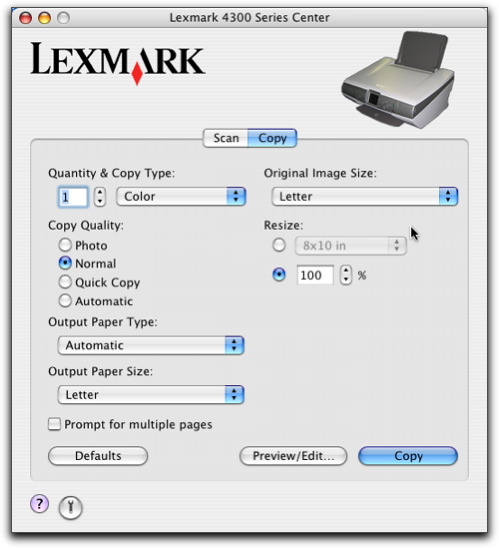
Kategorien Kopier inneholder grunnleggende funksjoner for de fleste typer kopieringsjobber. Tilpass innstillingene i kategorien Kopier i henhold til den typen prosjekt du vil lage. Standardinnstillingene i kategorien Kopier er:
Antall: | 1 |
Kopieringstype: | Farge |
Kopieringskvalitet: | Normal |
Utskriftspapirtype: | Automatisk |
Utskriftspapirstørrelse: | A4 |
Endre størrelse: | 100 % |
Originalstørrelse: | A4 |
Avmerkingsboksen Be om flere sider: | Ikke valgt |
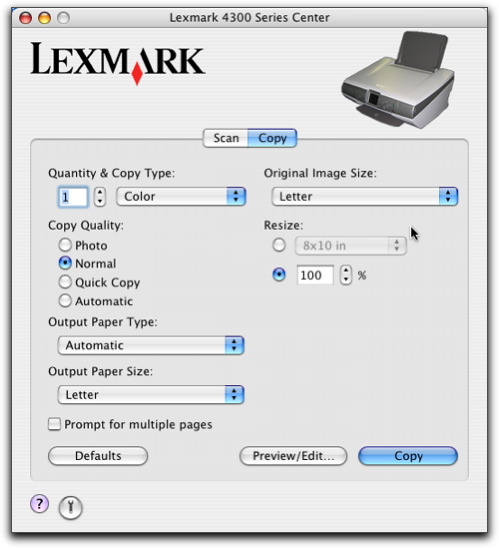
Antall og kopieringstype | Velge ønsket antall og farge for kopiene.
| ||
Kopieringskvalitet | Velge en kvalitetsinnstilling for kopiene.
| ||
Utskriftspapirtype | Velge papirtypen du vil bruke til utskriften. | ||
Utskriftspapirstørrelse | Velge papirstørrelsen du vil bruke til utskriften. | ||
Endre størrelse | Forstørre eller forminske kopiene prosentvis, eller velge en forhåndsdefinert størrelse på menyen.
| ||
Originalstørrelse | Velge papirstørrelse for originalen. Hvis du ikke kjenner størrelsen, bør du velge Automatisk. Programvaren for Alt-i-ett-maskinen registrerer størrelsen og justerer kopieringsfunksjonen i henhold til dette. Stående retning er standardinnstillingen for alle papirtypene på menyen Originalstørrelse.
| ||
Be om flere sider | Skanne flere sider med de aktuelle skanneinnstillingene. Du blir bedt om å legge det neste elementet på skannerens glassplate når en side er skannet. Hvis det fremdeles gjenstår sider som skal skannes, må du klikke på Skann. Når skanningen er fullført, må du klikke på Ferdig. Opphev merkingen av Be om flere sider hvis du bare skal skanne ett enkelt element. | ||
Standarder | Gjenopprette fabrikkinnstillingene. | ||
Vis/rediger | Åpne dialogboksen Kopier for å vise bildet og finjustere kopieringsinnstillingene. | ||
Kopier | Starte kopieringen. |
Klikk på ![]() for å få tilgang til hjelpesenteret for mer informasjon. Klikk på
for å få tilgang til hjelpesenteret for mer informasjon. Klikk på ![]() for å åpne Lexmark 4300 Series Utility.
for å åpne Lexmark 4300 Series Utility.